
win11注册表值无法修改怎么办
方法一、
1、首先按下键盘“Win+R”打开运行。
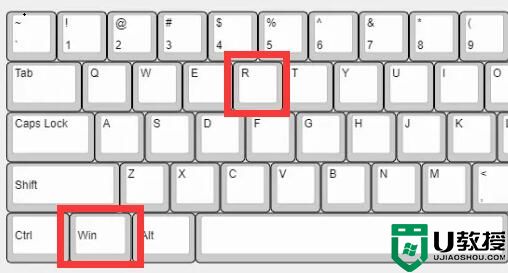
2、然后输入“gpedit.msc”并回车进入组策略。
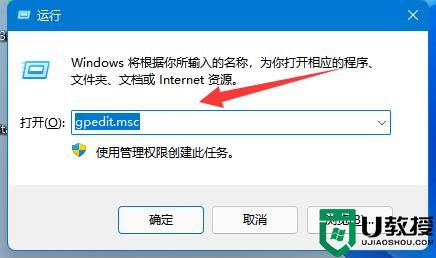
3、打开后,进入左边“用户配置”-“管理模板”下的“系统”
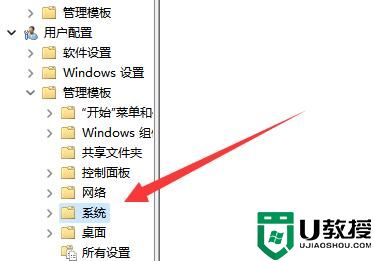
4、然后双击打开右边“阻止访问注册表编辑工具”
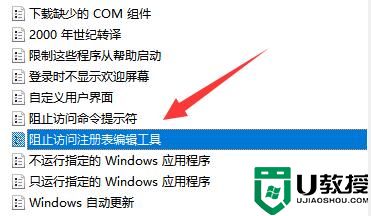
5、最后将它改为“未配置”或“已禁用”并确定保存即可解决。
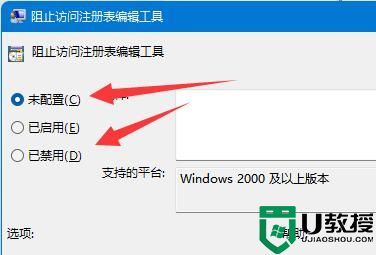
方法二、
1、如果还是不行,可以再打开运行,这次输入“regedit”并回车进入注册表。
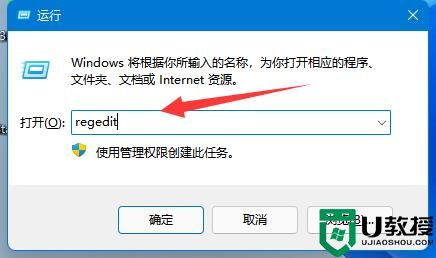
2、打开后,右键要修改的注册表,打开“权限”
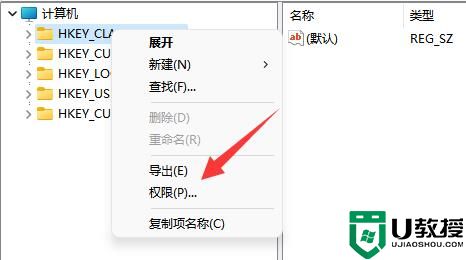
3、打开后选中你的账户,如果没有就添加一个。
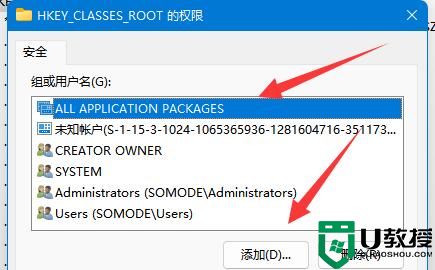
4、最后勾上所有“允许”并确定保存即可。
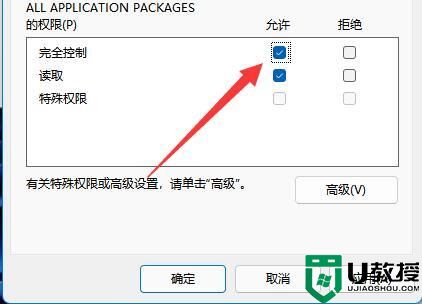
以上就是win11注册表值无法修改的解决方法介绍了, 希望对各位用户们有所帮助。





